Energiasuositusten soveltaminen Windows 11:ssä
Microsoft Windows 11 Sankari / / April 20, 2023

Viimeksi päivitetty

Windows 11:ssä on nyt ominaisuus, joka ottaa käyttöön energiansäästösuosituksia, joiden avulla voit vähentää virrankulutusta. Lisätietoja siitä täällä.
Energian hinnat ovat nousseet Yhdysvalloissa ja Euroopassa useiden vuosien ajan. Valitettavasti tietokoneesi voi käyttää melko vähän virtaa, mutta äskettäin Windows 11:een lisätyn ominaisuuden avulla voit käyttää energiasuosituksia.
Energiasuositusominaisuus kerää tietokoneesi asetukset, mikä lisää virrankulutusta. Voit soveltaa näitä suosituksia vähentääksesi virrankulutusta ja parantaa akun käyttöikää.
Jokaisen tietokoneen suositukset vaihtelevat sen laitteiston ja antureiden mukaan, mutta Windows 11 antaa sinun säätää asetuksia akun ollessa kytkettynä tai kytkettynä. Ota energiasuositukset käyttöön Windows 11:ssä noudattamalla alla olevia ohjeita.
Mitä ovat energiasuositukset Windows 11 -tietokoneessa?
Energiasuositusominaisuus lisättiin Windows 11:een maaliskuun viimeisellä päivityksellä. Se tarjoaa erilaisia asetuksia, joita voit käyttää vähentämään tietokoneesi virrankulutusta. Esimerkiksi näytön kirkkauden säätäminen ja
Akun käyttöiän pidentämisen ja sähkölaskujen pienentämisen lisäksi suositellut asetukset auttavat pienentämään hiilijalanjälkeäsi. Katsotaanpa, missä energiasuositukset ovat ja miten niitä käytetään.
Energiasuositusten soveltaminen Windows 11:ssä
Windows 11:n energiasuositukset ovat uusi osio asetukset jossa voit ottaa ne käyttöön osittain tai soveltaa niitä kaikkia yhdellä iskulla.
Energiasuositusten käyttäminen Windows 11:ssä:
- paina Windows-avain ja käynnistää asetukset (tai paina Windows-näppäin + I avataksesi sen suoraan).
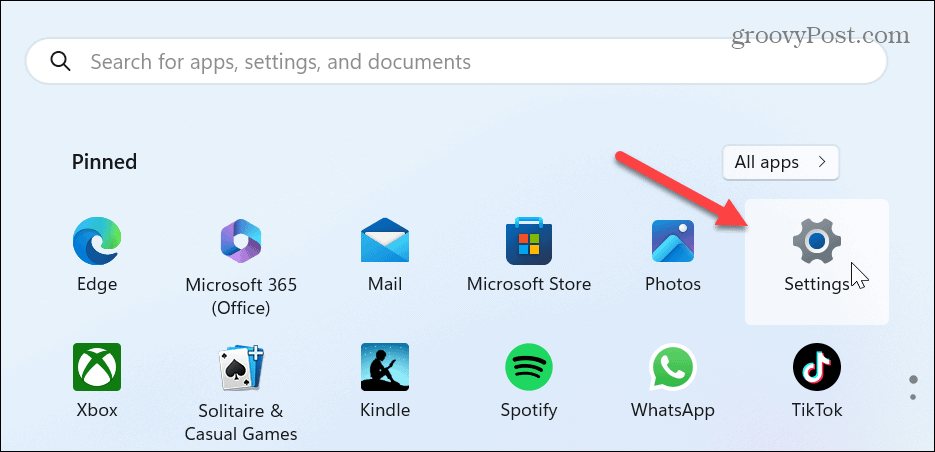
- Klikkaus Järjestelmä vasemmalla olevasta sarakkeesta, vieritä alas ja valitse Virta & akku vaihtoehto oikealla.
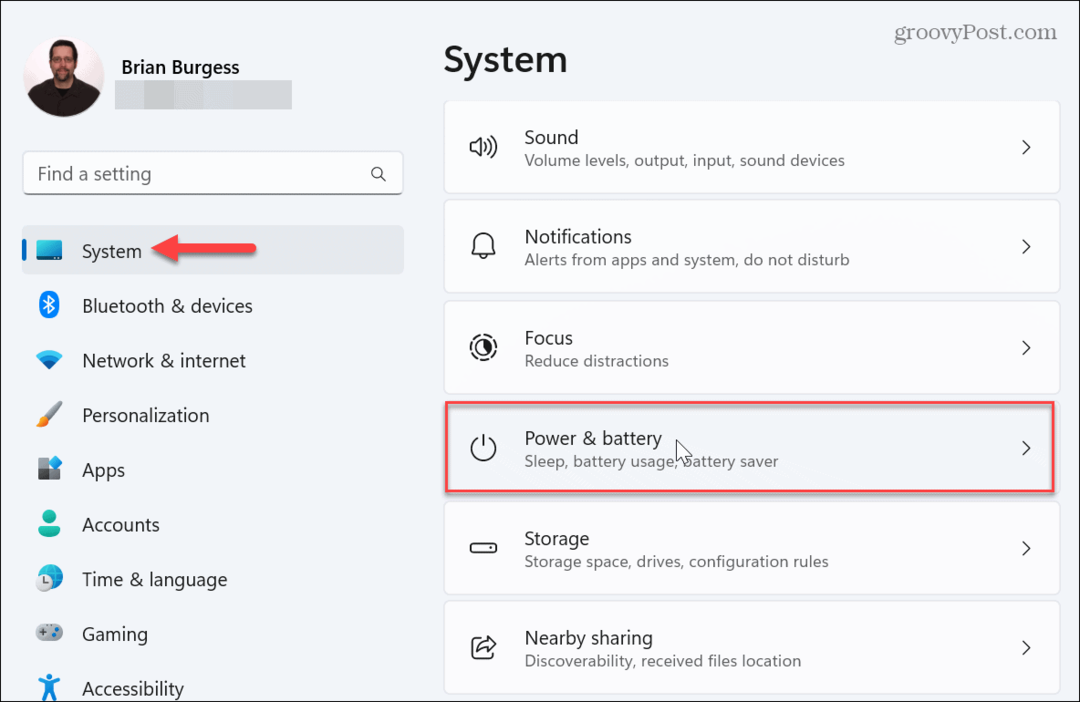
- Alla Akun varaustasot grafiikkaa, napsauta Energiasuositukset vaihtoehto.
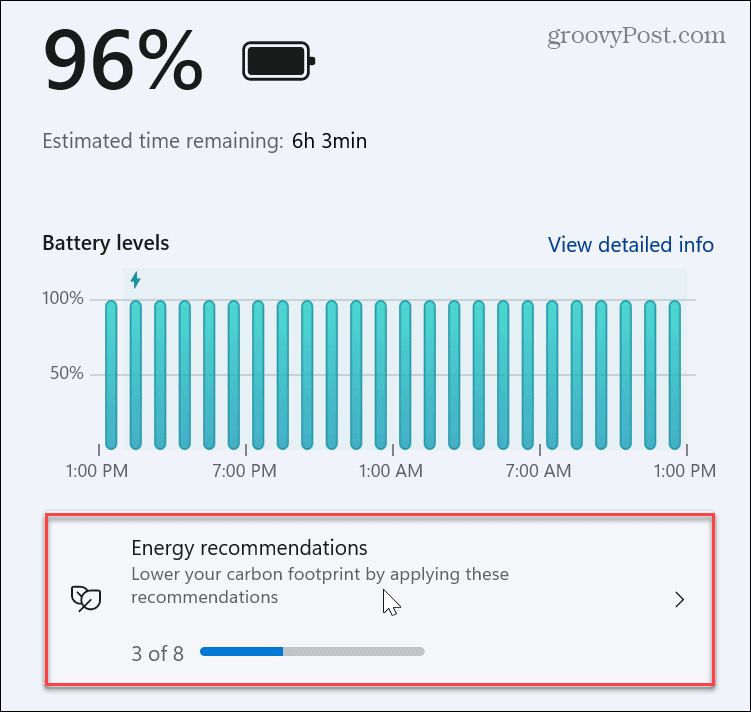
- Käy luettelo läpi ja noudata energiasuosituksia. Voit valita yksittäisiä suosituksia tai ottaa ne kaikki käyttöön napsauttamalla Käytä kaikkia painiketta yläreunassa.
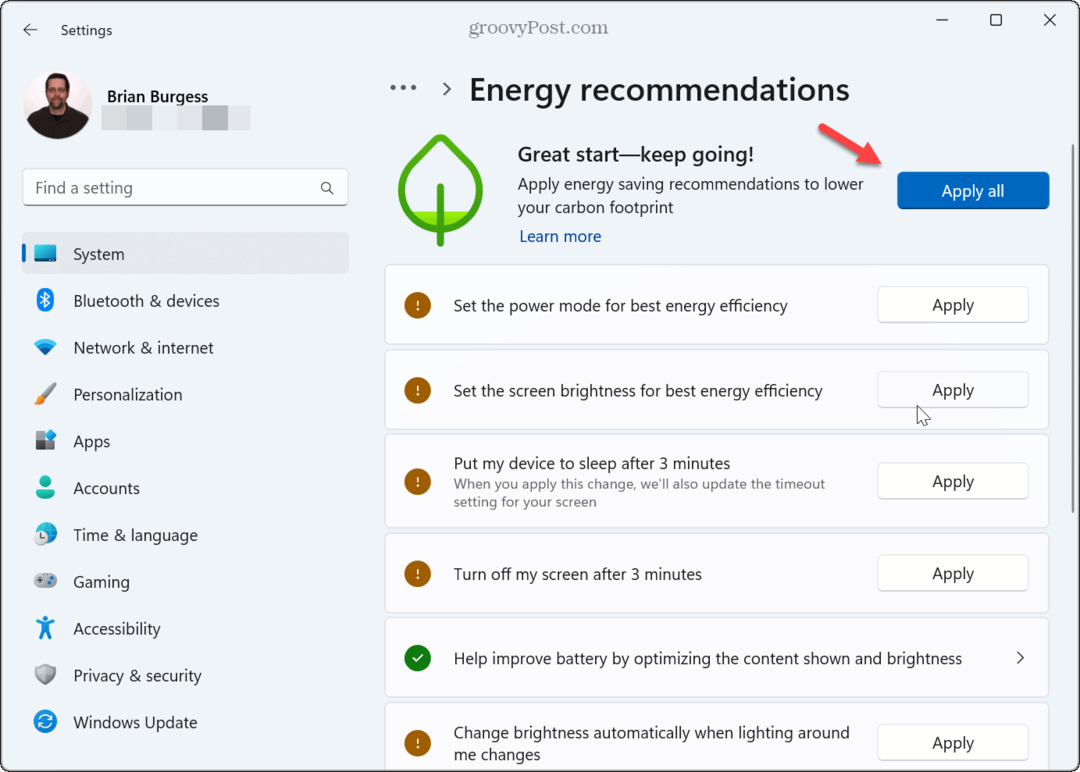
- Kun olet ottanut suosituksen käyttöön, sinulla on mahdollisuus muokata asetusta edelleen. Esimerkiksi tässä valitsimme energiavaihtoehdon, Sammuta näyttö 3 minuutin kuluttua. Napsauttamalla sitä pääset virta-asetuksiin, joissa voit tehdä lisäsäätöjä näytön ja lepotilan asetuksiin.

- Jos käytät vaihtoehtoa näytettävän sisällön kirkkauden optimoimiseksi, voit napsauttaa kohtaan Näytön ominaisuudet -osio Asetuksissa.
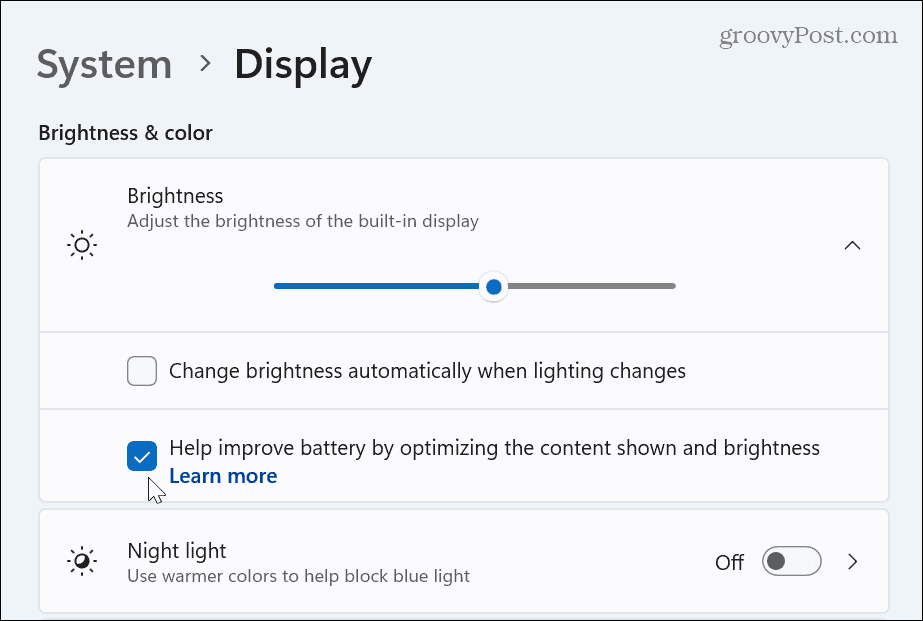
Huomaa jälleen, että tietokoneellasi näkyvät energiasuositukset voivat vaihdella ystäväsi tai työtovereiden mukaan. Myös käytettävissä olevat vaihtoehdot vaihtelevat pöytätietokoneen ja kannettavan tietokoneen välillä.
Vaikka kaikkien suositusten soveltaminen saattaa tuntua järkevältä, sinun kannattaa käyttää niitä yksitellen, koska et halua järjestelmän suorituskyvyn ja tuottavuuden kärsivän. Jos sinulla on myös kannettava tietokone, joka on kytketty telakointiasemaan, sinun on säädettävä virta-asetuksia vastaavasti.
Hallitse Windows-tietokoneesi energiankäyttöä
Asetusten uusi energiasuositusosio tarjoaa keskeisen sijainnin, jossa voit vähentää tietokoneesi energiankulutusta ja parantaa akun käyttöikää. Jos et ole varma, mitä kannattaa käyttää, voit käyttää niitä kaikkia ja säätää yksittäisiä tehovaihtoehtoja, kunnes löydät tuottavuuden ja energiansäästön väliltä.
Esimerkiksi Windowsin asentaminen PC lepotilassa joka kolmas minuutti saattaa haitata tuottavuuttasi ja asioiden hoitamista. Lisäksi energiasuositukset tuovat sinut yksittäisiin tehoasetuksiin napsauttamalla asetuksia ja säätämällä tehoasetuksia edelleen.
Jos haluat lisätietoja tehoasetuksista, katso, miten voit ottaa käyttöön tai poistaa käytöstä Horrostila Windowsissa PowerShellin kautta. Energiasuositusten lisäksi voit asettaa Tehokkuustila Microsoft Edgessä. Tai et ehkä ole kiinnostunut energiasuosituksista ja haluat mieluummin luo mukautettu virrankäyttösuunnitelma joka toimii sinulle paremmin.
Kuinka löytää Windows 11 -tuoteavain
Jos sinun on siirrettävä Windows 11 -tuoteavain tai vain tehtävä käyttöjärjestelmän puhdas asennus,...
